Étape 3 : Créer un groupe pour gérer les utilisateurs
Dans cet article, vous allez utiliser Intune pour créer un groupe basé sur un utilisateur existant. Les groupes permettent de gérer vos utilisateurs et de contrôler l’accès des employés aux ressources de votre entreprise. Ces ressources peuvent faire partie de l’intranet de votre entreprise ou correspondre à des ressources externes, par exemple des sites SharePoint, des applications SaaS ou des applications web.
Remarque
Utilisez les informations fournies dans cette série de rubriques pour essayer d’évaluer Microsoft Intune. Lorsque vous êtes prêt, suivez le processus complet pour configurer Intune. Pour plus d’informations, consultez Configurer Microsoft Intune.
Si vous n’avez pas d’abonnement Intune, inscrivez-vous à un compte d’essai gratuit.
Notes
Intune fournit des groupes Tous les utilisateurs et Tous les appareils précréés dans la console avec des optimisations intégrées pour votre commodité.
Configuration requise
- Abonnement Microsoft Intune : inscrivez-vous à un compte d’essai gratuit.
- Pour effectuer cette étape, vous devez créer un utilisateur.
Connectez-vous au Centre d’administration Microsoft Intune
Connectez-vous à Microsoft Intune centre d’administration en tant qu’administrateur Intune. Si vous avez créé un abonnement d’essai Intune, le compte que vous avez utilisé est l’administrateur général.
Créer un groupe
Vous allez créer un groupe qui sera utilisé plus loin dans cette série d’évaluation. Pour créer un groupe :
Une fois que vous avez ouvert le centre d’administration Microsoft Intune, sélectionnez Groupes>Nouveau groupe.
Dans la zone déroulante Type de groupe, sélectionnez Sécurité.
Dans le champ Nom du groupe , entrez le nom du nouveau groupe (par exemple, Contoso testeurs).
Ajoutez une description de groupe pour le groupe.
Définissez Type d’appartenance sur Affecté.
Sous Membres, sélectionnez le lien puis ajoutez un ou plusieurs membres du groupe dans la liste.
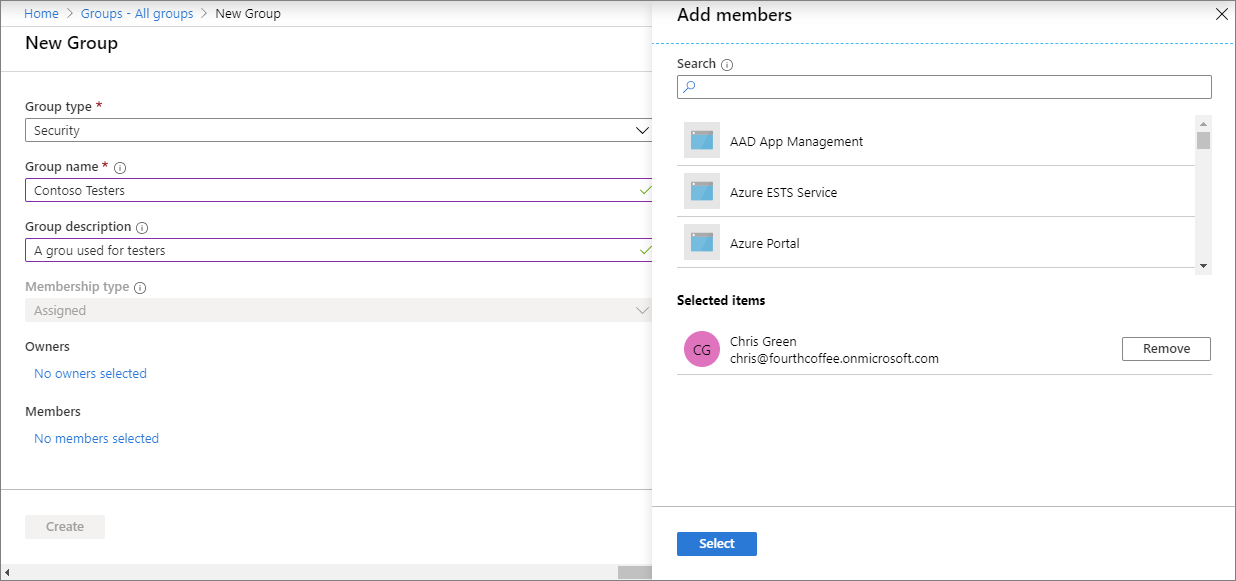
Cliquez sur Sélectionner>Créer.
Une fois que vous avez créé le groupe, il apparaît dans la liste de Tous les groupes.
Étapes suivantes
Dans cet article, vous avez utilisé Intune pour créer un groupe basé sur un utilisateur existant. Pour plus d’informations sur l’ajout de groupes dans Intune, consultez Ajouter des groupes pour organiser des utilisateurs et des appareils.
Pour continuer à évaluer Microsoft Intune, passez à l’étape suivante :